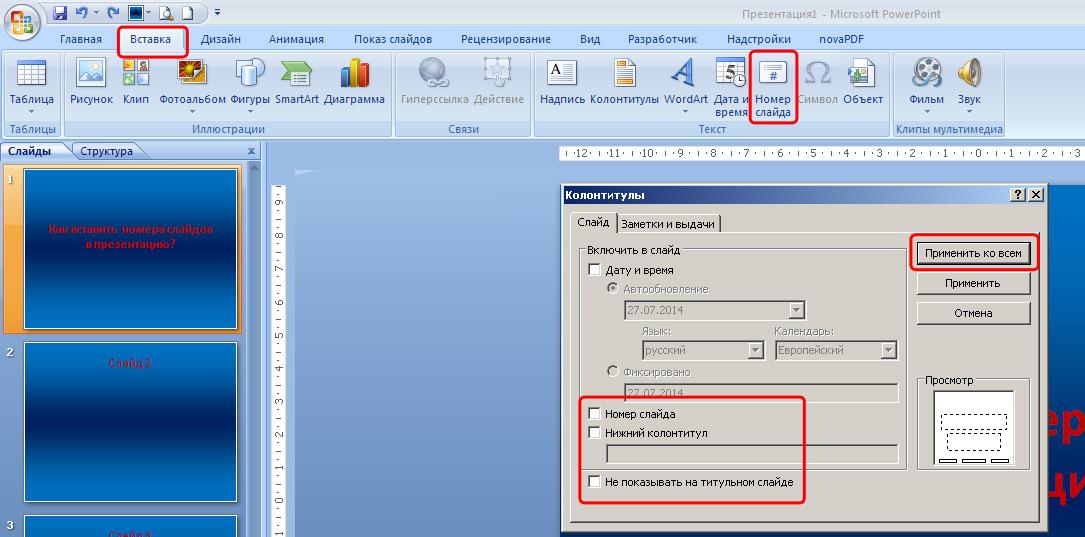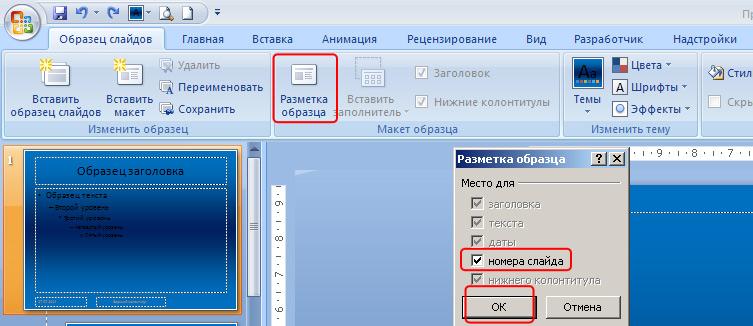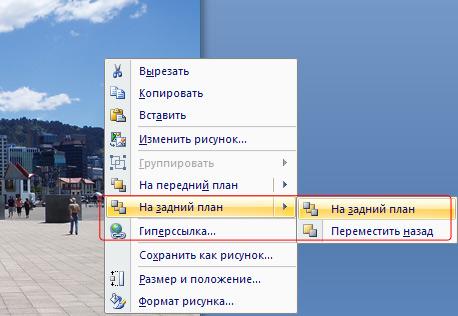Номера слайдов в PowerPoint подобны номерам страниц, например в Word. Номера слайдов достаточно просто добавить. Но в большинстве случаем они просто не нужны. А иногда их пытаются вставить, но они не появляются.
Когда полезно нумеровать слайды?
Во-первых, это удобно при использовании презентации несколькими пользователями. Вы просто сообщаете как какому слайду нужно перейти, чтобы рассмотреть что-либо и пользователи перемещаются на нужный слайд презентации.
Также, докладчик может при работе с аудиторией мгновенно перейти к нужному слайду согласно своей логики развития событий, отличной от слайдов..
Рассмотрим (на примере Microsoft PowerPoint 2007) как вставить номера слайдов в презентацию.
Заходим в меню «Вставка» - «Номер слайда». В диалоговом окне «Колонтитулы» выбираем опцию «Номер слайда», а затем щелкаем «Применить ко всем». Также, можем выбрать «Нижний колонтитул», чтобы добавить туда какой-либо произвольный текст и «Не показывать на титульном слайде», что бы на первом слайде не было номера.
Запустив презентацию в режим демонстрации, можем убедиться, что номера слайдов присутствуют на всей презентации.
Существует несколько причин, когда номера могут не появиться.
1. Образец слайдов не имеет окна для номера слайдов.
Чтобы исправить данную ситуацию, заходим в меню «Вид» - «Образец слайдов»:
Чтобы добавить окно номера слайдов в образцах слайдов, заходим в меню «Разметка образца» и отмечаем «Номер слайда». Нажимаем «Ок».
2. Изображение или другой объект перекрывает область экрана с номером слайда.
Изображение, находящееся на слайде, может перекрывать нумерацию страниц. Что в данной ситуации можно сделать? Самое простое – переместить изображение на задний план:
Также, можно выбрать прозрачный цвет для той области рисунка, где находятся номера страниц.
А еще можно просто переместить изображение в другое место, чтобы оно не перекрывало нумерацию.
Внимание! Изображение может находится не на слайде, а на образце слайдов. В этом случае нужно перейти в режим «Вид» - «Образец слайдов» и выполнить одну из перечисленных выше операций.
3 . Цвет нумерации слайдов может быть одного цвета с фоном слайда. В этом случае номер слайда становится невидимым.
В этом случае можно порекомендовать изменить цвет фона слайда в той области, где идет нумерация, либо изменить цвет номера на слайде.
Итак, мы рассмотрели все возможные причины отсутствия нумерации страниц на слайдах.